win10电脑没声音?手把手教你修复声卡驱动问题
时间:2025-06-12 18:03:19 361浏览 收藏
还在为Win10电脑没声音烦恼?别担心,声卡驱动问题可能是罪魁祸首!本文针对Windows 10系统升级后常见的无声音问题,提供详细的声卡驱动修复方案。首先,教你如何通过设备管理器卸载旧的声卡驱动,彻底清除残留文件。然后,推荐使用“驱动精灵”等驱动管理工具,一键检测并安装最新、最匹配的声卡驱动程序。按照本文步骤操作,轻松解决Win10电脑没声音的困扰,让你的电脑重焕“声”机!
Windows 10系统更新之后,如果发现电脑没有声音,这可能是由于系统更新过程中声卡驱动未能正确安装所引起的。那么,该如何处理这种问题呢?接下来,根据网上整理的相关资料,为大家介绍几种解决Windows 10升级后无声音问题的方法,感兴趣的朋友可以继续阅读。
近期,不少用户在升级到Windows 10系统后,遇到了无法发出声音的情况,而检查后发现声卡驱动程序的状态是正常的。这种情况很可能是升级期间声卡驱动未能正确安装造成的。以下将为大家展示具体的解决步骤。
当你的电脑没有声音时,首先应该考虑的是声卡驱动是否出现了问题。尤其是在最近对Windows 10系统进行了升级之后,很多用户都遭遇了类似的问题。那么,该如何解决声卡驱动的问题呢?接下来就跟着我们的指导来一步步操作吧。
以下是Windows 10声卡驱动故障的修复方案
步骤一:卸载声卡驱动
- 点击Win开始菜单图标,在弹出的菜单中选择“设备管理器”。
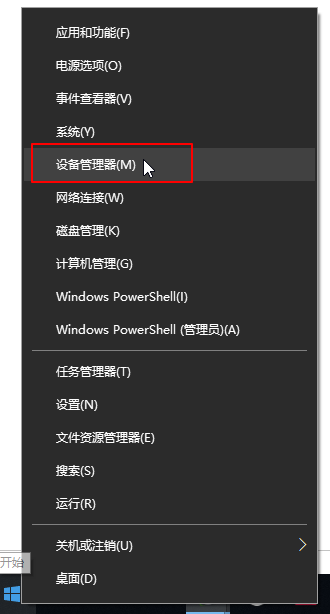
- 在设备管理器窗口中找到“声音、视频和游戏控制器”,然后选中声卡驱动,右键点击并选择“卸载设备”。
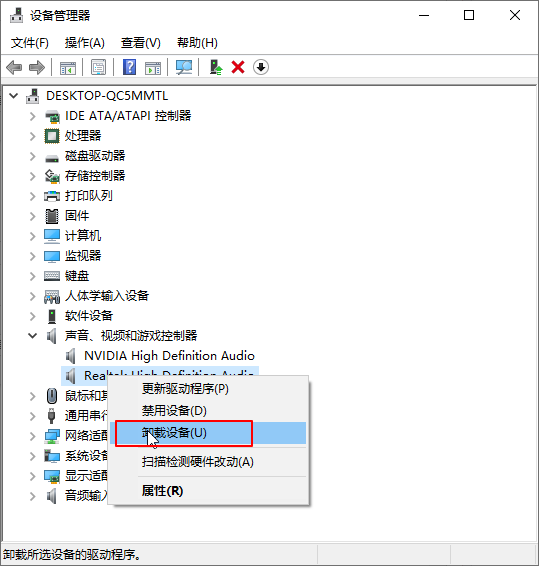
- 接下来勾选“删除此设备的驱动程序软件”,然后点击确定按钮,按照屏幕上的提示完成卸载过程。
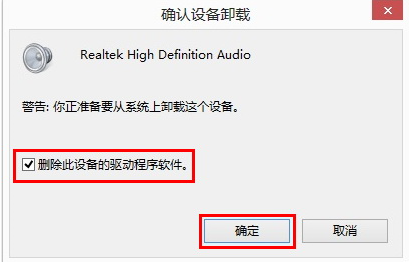
步骤二:重新安装声卡驱动
- 使用浏览器访问百度,搜索并下载“驱动精灵”工具,安装完成后运行该软件,随后点击“一键体检”。
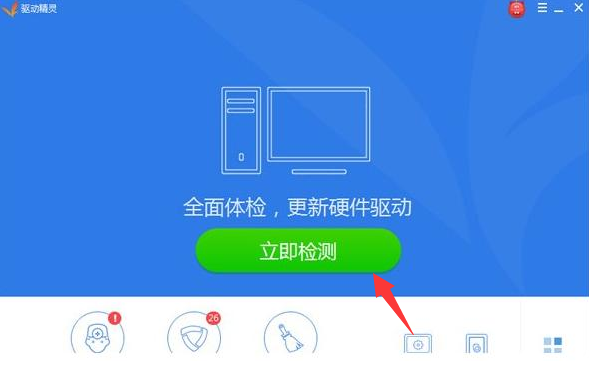
- 等待系统完成检测后,会显示出需要安装或更新的设备信息,其中包括声卡驱动。点击对应的选项进行安装,直到修复完成为止。
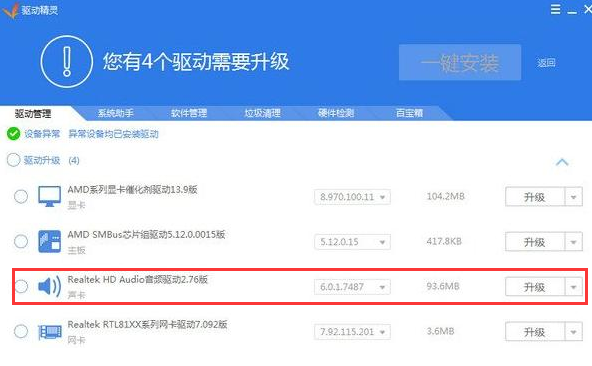
上述内容即为解决Windows 10声卡驱动故障的具体方法。希望这些技巧能够帮助大家快速恢复电脑的声音功能。
本篇关于《win10电脑没声音?手把手教你修复声卡驱动问题》的介绍就到此结束啦,但是学无止境,想要了解学习更多关于文章的相关知识,请关注golang学习网公众号!
-
501 收藏
-
501 收藏
-
501 收藏
-
501 收藏
-
501 收藏
-
461 收藏
-
124 收藏
-
132 收藏
-
172 收藏
-
330 收藏
-
470 收藏
-
447 收藏
-
403 收藏
-
271 收藏
-
342 收藏
-
110 收藏
-
359 收藏
-

- 前端进阶之JavaScript设计模式
- 设计模式是开发人员在软件开发过程中面临一般问题时的解决方案,代表了最佳的实践。本课程的主打内容包括JS常见设计模式以及具体应用场景,打造一站式知识长龙服务,适合有JS基础的同学学习。
- 立即学习 543次学习
-

- GO语言核心编程课程
- 本课程采用真实案例,全面具体可落地,从理论到实践,一步一步将GO核心编程技术、编程思想、底层实现融会贯通,使学习者贴近时代脉搏,做IT互联网时代的弄潮儿。
- 立即学习 516次学习
-

- 简单聊聊mysql8与网络通信
- 如有问题加微信:Le-studyg;在课程中,我们将首先介绍MySQL8的新特性,包括性能优化、安全增强、新数据类型等,帮助学生快速熟悉MySQL8的最新功能。接着,我们将深入解析MySQL的网络通信机制,包括协议、连接管理、数据传输等,让
- 立即学习 500次学习
-

- JavaScript正则表达式基础与实战
- 在任何一门编程语言中,正则表达式,都是一项重要的知识,它提供了高效的字符串匹配与捕获机制,可以极大的简化程序设计。
- 立即学习 487次学习
-

- 从零制作响应式网站—Grid布局
- 本系列教程将展示从零制作一个假想的网络科技公司官网,分为导航,轮播,关于我们,成功案例,服务流程,团队介绍,数据部分,公司动态,底部信息等内容区块。网站整体采用CSSGrid布局,支持响应式,有流畅过渡和展现动画。
- 立即学习 485次学习
